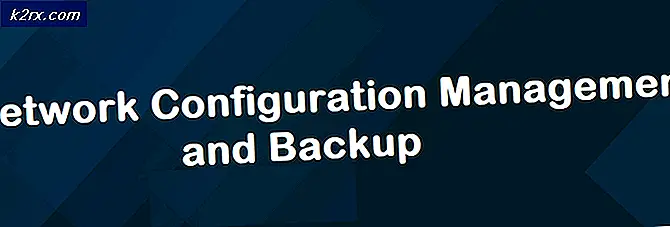Fix: Mangler delt DLL
Nogle brugere har nået ud til os vedrørende nogle manglende delte DLL- filer, der er identificeret af et par registreringsdatabaser (især Ccleaner ). De fleste af tiden er de manglende delte DLL-filer lokaliseret i Windows / Microsoft.NET, med registreringsdatabasenøglerne placeret i HKLM / SOFTWARE. Når Ccleaner (eller en anden registry cleaner) finder en registreringsdatabaseindgang, der kræver en bestemt DLL-fil, vil den kontrollere placeringsstien for den pågældende fil for at se, om den eksisterer. Hvis filen ikke er placeret der, markerer den forekomsten som en manglende delt DLL- fejl.
Hvad er en registry cleaner?
Registry Cleaners (Ccleaner og likes) er designet til at scanne Windows Registry filer. De forbedrer systemets ydeevne ved at identificere og fjerne de poster, der engang havde et formål, men nu bliver de ikke længere brugt. Effektiviteten af denne type software er diskutabel, da der ikke er mange beviser for forbedring af ydeevnen efter at have kørt et registeroprydning.
De fleste registreringsdatabasen rengøringsmidler vil ikke fjerne indlægene uden dit samtykke. Normalt vil du blive præsenteret med en liste over indgange, der skal behandles, og du vil kunne vælge hvilke begivenheder der skal løses.
Hvad er en delt DLL-fil?
En DLL (dynamisk link bibliotek) er et lille program, der ikke er i stand til at fungere alene. For at kunne køre, skal det kaldes og udføres af et andet program. Hver DLL-fil ved, hvordan man udfører en bestemt handling - fx oprette et 3D-miljø eller slutte computeren til en printer . En delt DLL er et dynamisk link bibliotek, der bruges af en række forskellige programmer.
Hvorfor sker det?
Mest sandsynligt oplever du dette problem, fordi nogle delte DLL-filer blev afinstalleret sammen med en bestemt software, som du besluttede at slippe af med. Nogle afinstallere vil spørge dig om, hvorvidt du vil beholde de delte DLL'er, mens andre fjerner dem uden at spørge. Hvis en delt DLL efterlades af et program, som du afinstallerede, vil CCleaner og enhver anden lignende software markere den som ikke længere nødvendig. Der er dog tilfælde, hvor visse delte DLL-filer betragtes som ikke nødvendige, selvom Windows stadig bruger dem fra tid til anden.
Husk, at Windows i de fleste tilfælde (og især med .NET DLL'er ) automatisk opretter de samme registreringsnøgler, når de har brug for dem, selvom du tidligere har slettet dem med en tredjeparts software som CCleaner.
Vi gjorde de fleste af vores undersøgelser på CCleaner og de fleste af .NET- filer mærket som manglende DLL'er, hvor gamle versioner, der sjældent bruges af Windows længere (især på Windows 10).
Sådan håndteres manglende delte DLL'er
De fleste brugere, der støder på dette problem, er forvirrede på, om de skal lade registreringsdatabasen renere software til at tage sig af problemet, eller hvis de skal ignorere problemet helt og holdent. Nå ligger svaret et sted i midten.
Selv om vi ikke har kunnet identificere eventuelle underliggende problemer forårsaget af at lade Ccleaner (eller anden software) rette de manglende delte DLL-filer, så gør du lige så godt for at ignorere dem helt.
Men husk at Microsoft ikke anbefaler at bruge nogen software, der ændrer eller tæmmer med registreringsdatabasenøglerne . Selv om CCleaner er et program, der nyder meget brugertillid, er det måske ikke altid hurtigt, hvilke nøgler der i øjeblikket er ansat af Windows, og som ikke er.
Som en tommelfingerregel, er det tilrådeligt at oprette en sikkerhedskopi først, når du laver ændringer i Windows-registreringsdatabasen . De fleste registreringsdatabasen rengøringsmidler omfatter muligheden for at oprette en sikkerhedskopiering af registreringsdatabasen, før scanningen påbegyndes, men det er ikke altid nok. Vi anbefaler også at oprette et gendannelsespunkt, inden du accepterer registreringsdatabaseændringerne, da du måske udløser nogle problemer, der ikke løses ved at importere en registreringsdatabase.
Hvis du beslutter at lade din registreringsdatabasen renere software håndtere de manglende delte DLL'er, skal du følge vejledningen herunder for at oprette de nødvendige sikkerhedskopier, før du sletter de manglende delte DDL-poster:
PRO TIP: Hvis problemet er med din computer eller en bærbar computer / notesbog, skal du prøve at bruge Reimage Plus-softwaren, som kan scanne lagrene og udskifte korrupte og manglende filer. Dette virker i de fleste tilfælde, hvor problemet er opstået på grund af systemkorruption. Du kan downloade Reimage Plus ved at klikke her- Tryk på Windows-tasten + R for at åbne en Run-kommando. Indtast systempropertiesprotection, og tryk Enter for at åbne fanen Systembeskyttelse af Systemegenskaber.
- Klik på knappen Opret under Beskyttelsesindstillinger i fanen Systembeskyttelse . Men sørg for, at dit OS Drive er valgt, før du gør det.
- Navngiv dit systemgendannelsespunkt og tryk på knappen Opret for at igangsætte processen.
- Vent indtil genoprettelsespunktet er oprettet. Afhængigt af din OS-drevstørrelse kan det tage over 10 minutter at fuldføre.
- Når genoprettelsespunktet er oprettet, skal du vende tilbage til din registry cleaner og scanne dit system til problemer igen. Når først de manglende delte DLL'er er blevet identificeret, skal du vælge hver af dem og klikke på Fix Selected Issues.
Bemærk: Disse trin er udført med Ccleaner. Hvis du kører en anden registry cleaner, kan du have forskellige muligheder at vælge imellem. - Du bliver derefter spurgt, om du vil sikkerhedskopiere registreringsdatabasen, før du ændrer det. Hit Ja ved prompten.
Bemærk: Hvis du ikke har mulighed for at sikkerhedskopiere dit registreringsdatabase, kan du også gøre det manuelt. For at gøre dette skal du åbne et Kør vindue ( Windows-tast + R ), skrive regedit og trykke Enter for at åbne Registreringseditor. Når du er der, skal du gå til File og vælge Export. Derefter skal du blot vælge navnet og placeringen af din backup-fil. - Dernæst navngiv din registreringsdatabase backup fil og gem det et sted convenable.
- Endelig behandle alle problemer relateret til de delte DLL'er ved at klikke på Fix All selected issues .
Hvis tingene går galt
Trinene nedenfor er kun ment til at hjælpe de af jer, der oplever underliggende problemer, efter at de delte DLL-filer er slettet. Dette er meget usædvanligt, men det vides at ske. Hvis du finder dig selv i denne situation, skal du følge vejledningen herunder for at gendanne registreringsdatabasen fra den backup, vi tidligere oprettede. Hvis det ikke er effektivt, skal du fortsætte med følgende trin for at bruge et gendannelsespunkt for at returnere din computer til en tilstand, hvor den fungerede korrekt.
- Tryk på Windows-tasten + R for at åbne et Kør vindue. Skriv regedit og tryk Enter for at åbne Registerredigering .
- I Registreringseditor skal du gå til File (i linjebjælken) og vælge Import . Gå derefter til det sted, hvor du gemte registreringsdatabasen, og klik på Åbn.
- Hvis du ser en succesmeddelelse, kan du genstarte computeren og se, om problemet er blevet løst.
Bemærk! Hvis du stadig støder på problemer efter genstart, skal du fortsætte med nedenstående trin. - Tryk på Windows-tasten + R for at åbne et andet Kør- vindue. Skriv rstui.exe og tryk Enter for at åbne vinduet Systemgendannelse .
- I guiden Systemgendannelse skal du trykke på Næste ved den første meddelelse, og derefter vælge det gendannelsespunkt, du tidligere oprettede, og tryk Næste igen.
- Endelig skal du trykke på Afslut og vente på, at dit system genoprettes til et tidligere punkt (tilbage, da du ikke stødte på problemer forårsaget af at slette de delte DLL-filer).
PRO TIP: Hvis problemet er med din computer eller en bærbar computer / notesbog, skal du prøve at bruge Reimage Plus-softwaren, som kan scanne lagrene og udskifte korrupte og manglende filer. Dette virker i de fleste tilfælde, hvor problemet er opstået på grund af systemkorruption. Du kan downloade Reimage Plus ved at klikke her